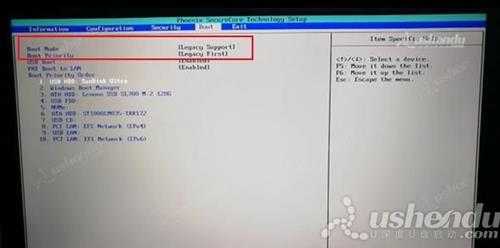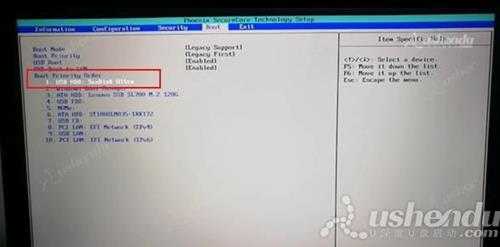相思资源网 Design By www.200059.com
联想拯救者E520-15IKB笔记本怎么通过bios设置u盘启动
最近有位使用联想拯救者E520-15IKB笔记本的用户想要为电脑安装系统,但是因为不知道怎么设置u盘启动导致无法进行下一步操作,那么联想拯救者E520-15IKB笔记本怎么通过bios设置u盘启动呢?今天为大家分享联想拯救者E520-15IKB笔记本通过bios设置u盘启动的操作方法。
联想拯救者E520-15IKB笔记本bios设置教程:
1.开机后按FN+F2键进入BIOS设置。这台电脑没有硬盘模式选择,所以无法更改。
2.点击顶部的BOOT,选择Boot Mode可以选择UEFI或者是Legacy,这里选择的是Legacy,在选择第二个Boot开头的选择UEFI或者是Legacy,这里根据自己的需要进行选择。如图所示:
3.在选择最后一个BOOT开头的,按Fn+F6将USB HDD调到第一个。如图所示:
4.按FN+F10回车YES保存退出,电脑会重启进入PE。
联想拯救者E520-15IKB笔记本通过bios设置u盘启动的操作教程就为用户们分享到这里了,如果用户们有需要,可以参考以上方法步骤进行设置哦,希望本篇教程对大家有所帮助。
相思资源网 Design By www.200059.com
广告合作:本站广告合作请联系QQ:858582 申请时备注:广告合作(否则不回)
免责声明:本站文章均来自网站采集或用户投稿,网站不提供任何软件下载或自行开发的软件! 如有用户或公司发现本站内容信息存在侵权行为,请邮件告知! 858582#qq.com
免责声明:本站文章均来自网站采集或用户投稿,网站不提供任何软件下载或自行开发的软件! 如有用户或公司发现本站内容信息存在侵权行为,请邮件告知! 858582#qq.com
相思资源网 Design By www.200059.com
暂无联想拯救者E520-15IKB笔记本怎么通过bios设置u盘启动的评论...
RTX 5090要首发 性能要翻倍!三星展示GDDR7显存
三星在GTC上展示了专为下一代游戏GPU设计的GDDR7内存。
首次推出的GDDR7内存模块密度为16GB,每个模块容量为2GB。其速度预设为32 Gbps(PAM3),但也可以降至28 Gbps,以提高产量和初始阶段的整体性能和成本效益。
据三星表示,GDDR7内存的能效将提高20%,同时工作电压仅为1.1V,低于标准的1.2V。通过采用更新的封装材料和优化的电路设计,使得在高速运行时的发热量降低,GDDR7的热阻比GDDR6降低了70%。